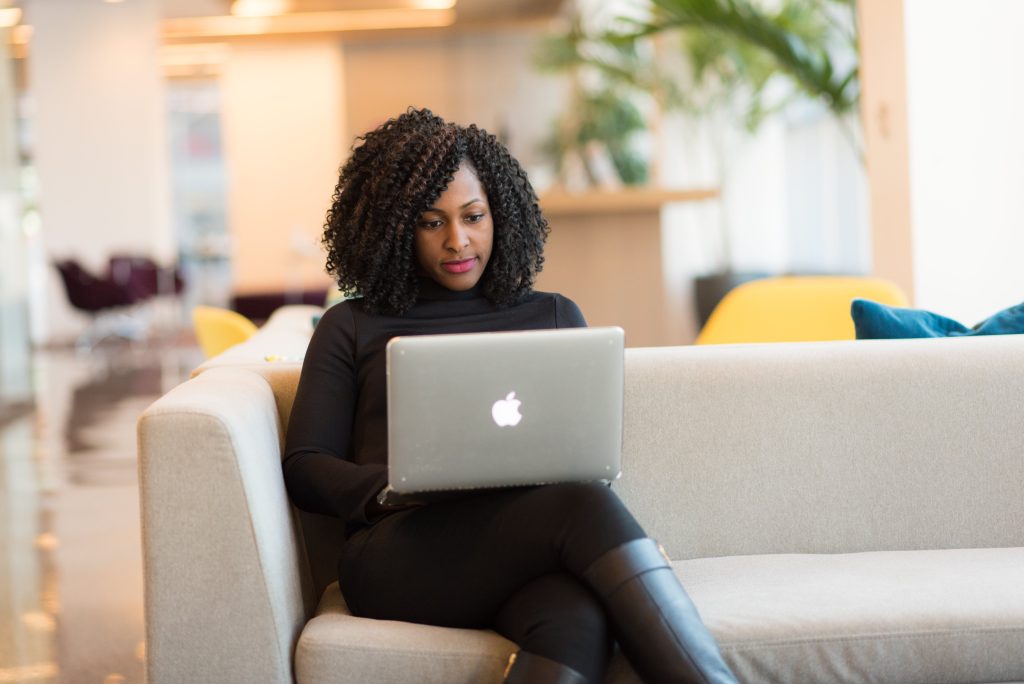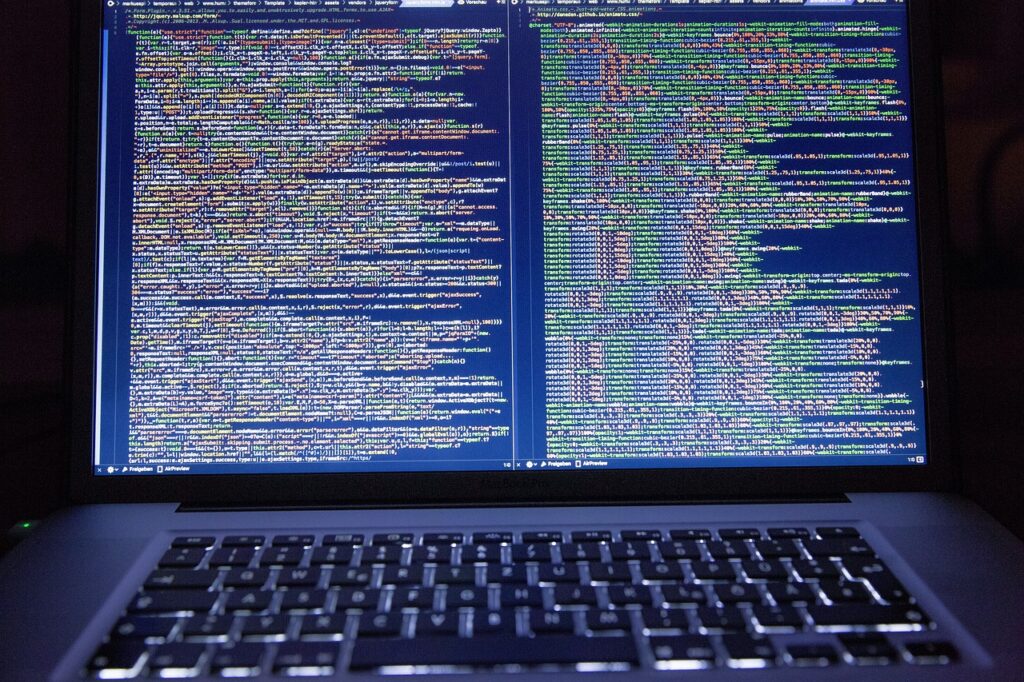Na Twoim komputerze zebrało się za dużo aplikacji? Zaczyna brakować pamięci? Sprawdź, jak skutecznie usunąć program, którego nie potrzebujesz i zwolnić miejsce na dysku!
Usuwanie programów w systemie Windows – dlaczego warto je usuwać?
System Windows 10 oferuje prosty sposób zarządzania zarówno oprogramowaniem, jak i zainstalowanymi aplikacjami. Proces odinstalowania programów w Windows 10, tak samo, jak w Windows 11, jest stosunkowo łatwy. Aby usunąć niechciane aplikacje, warto przejrzeć poniższy poradnik:
- Uruchom menu Start. Kliknij lewym przyciskiem myszy na ikonę Windows – znajduje się w lewym dolnym rogu ekranu. Możesz też użyć klawisza Windows na klawiaturze.
- Włącz Panel Sterowania. Możesz użyć do tego wyszukiwarki, wpisując frazę „panel sterowania”. Później wystarczy kliknąć wynik wyszukiwania, aby go otworzyć.
- Znajdź i kliknij opcję „Programy i Funkcje”. Jeśli na nią klikniesz, otworzy ci się lista zainstalowanych aplikacji. Możesz też po prostu kliknąć „Odinstaluj program”.
- Wybierz, a następnie odinstaluj aplikację, którą chcesz usunąć. Kliknij i wybierz opcję „Odinstaluj / Zmień” – wyświetli się na górnym pasku menu. Możesz też kliknąć prawym przyciskiem myszy i wybrać „Odinstaluj”.
- Potwierdź dezinstalację, gdy poprosi cię o to system. Kliknij „Tak”, żeby potwierdzić proces dezinstalacji i go rozpocząć.
Po zakończeniu procesu sprawdź, czy aplikacja usunęła się poprawnie. Zweryfikuj, czy już nie ma jej na liście zainstalowanych programów. Warto pamiętać, że przechowywanie przestarzałych plików w systemie Windows może prowadzić do wielu zagrożeń i potencjalnych problemów. Ich nieusuwanie poważnie wpływa na wydajność systemu. Niepotrzebne pliki i programy zajmują też miejsce na dysku, co zagraża bezpieczeństwu komputera.
Jak odinstalować programy w systemie Windows? Jak usunąć program?
Zastanawiasz się, jak usunąć program w Windows 10 czy Windows 11? Zanim zaczniesz to robić, musisz zdać sobie sprawę z konsekwencji, jakie grożą twojemu komputerowi, gdy nie będziesz pozbywać się niepotrzebnych aplikacji. Konsekwencje nieusuwania przestarzałych plików z systemu są duże. Przede wszystkim zmniejsza się jego wydajność. Z czasem nieaktualne lub tymczasowe pliki oraz katalogi z informacjami gromadzą się w systemie Windows. To samo dzieje się z kopiami zapasowymi. Zajmują miejsce na dysku twardym, co w konsekwencji prowadzi do zmniejszenia dostępnej przestrzeni. Obniża się też wydajność systemu.
Obecność przestarzałych programów, np. plików cookie czy kopii zapasowych, stwarza realne zagrożenie dla bezpieczeństwa urządzenia. Mogą zawierać m.in. dane osobowe i dostęp do haseł. Pozostawienie ich bez nadzoru zwiększa ryzyko, że dostaną się do nich hakerzy. Warto dodać, że przechowywanie przestarzałych programów może utrudniać systemowi prawidłową pracę. Może to zakłócać działanie systemu operacyjnego, oprogramowania czy nowych aplikacji. Doprowadza również do błędów, nieprawidłowego działania systemu i ciągłych awarii.
Przestarzałe pliki w systemie Windows 11 – dlaczego trzeba usunąć zbędne aplikacje?
Dlaczego jeszcze należy odinstalować zbędne programy czy aplikacje w PC? Nagromadzenie przestarzałych plików tymczasowych lub nawet pustych folderów niepotrzebnie zajmuje miejsce na dysku twardym. Jeśli miejsca pozostanie mało, działanie systemu na pewno zwolni. Może nawet uniemożliwić instalację nowego oprogramowania lub jego aktualizację.
Zbędne foldery mogą wpłynąć na stabilność systemu w przypadku Windowsa. Doprowadzić mogą do destabilizacji nie tylko funkcji systemowych, ale też aplikacji. Aby utrzymać prawidłową pracę systemu i zapobiec awariom, należy systematycznie usuwać niepotrzebne pliki.
Jak odinstalować program w Windows? Co uruchomić i jak wyczyścić komputer?
Systematyczne czyszczenie systemu jest kluczowe, jeśli Microsoft czy inne oprogramowanie ma działać prawidłowo. Możesz wykorzystać do tego wbudowane narzędzia, m.in. „Dysk czyszczenie” w Windows. Dzięki temu uda ci się utrzymać system w doskonałej kondycji. Możesz skorzystać też z różnych aplikacji dostępnych w Internecie, np. CCleaner czy Revo Uninstaller Pro. Programy dostępne są również na Windows 7. Okazują się niezwykle przydatne do usuwania m.in. plików tymczasowych, zbędnych danych i aplikacji.
Dlaczego proces usunięcia aplikacji jest tak ważny? Otóż wpływa na kondycję całego komputera. Proces odinstalowywania programów jest kluczowy dla wydajności i bezpieczeństwa systemu. Tak samo regularne aktualizacje są potrzebne, aby urządzenie mogło działać prawidłowo. Instalując nowe wersje oprogramowania, masz niemal 100% pewności, że system będzie działać sprawniej. W aktualizacjach zwykle naniesione są poprawki bezpieczeństwa, a także usunięte błędy, które pojawiły się w poprzednich wersjach.
Chcesz odinstalować aplikacje w Windows 10 lub Windows 11? Musisz o tym pamiętać!
Najpierw sprawdź, które aplikacje rzeczywiście są zbędne. Musisz się upewnić, że przypadkowo nie usuniesz np. ważnego programu dla funkcjonowania systemu. Przed rozpoczęciem procesu dezinstalacji zrób kopię zapasową ważnych danych. Dzięki temu unikniesz przypadkowej utraty danych. Upewnij się również, że korzystasz z właściwego narzędzia do usuwania programów czy aplikacji. Niektóre okazują się niezbędne do działania określonych urządzeń. Mogą być również przeznaczone do specjalistycznych zastosowań.
Koniecznie sprawdź, czy dane aplikacje nie są współdzielone lub wykorzystywane przez inne programy. Jeśli je usuniesz, w tych programach mogą zacząć pojawiać się błędy lub będą one niepoprawnie działać. Regularnie przeglądaj też listę zainstalowanych aplikacji w celu utrzymania porządku na swoim komputerze. Przyczyni się to do lepszej wydajności systemu, a także usprawni działanie urządzenia.
Instrukcja, jak ustawić poszczególne aplikacje i które z nich usunąć, jest niezbędna do funkcjonowania komputera. Systematyczne usuwanie zbędnych i przestarzałych plików pomoże w poprawie wydajności i utrzymaniu porządku systemu. Proces deinstalacji nie jest skomplikowany, jednak należy podejść do niego ostrożnie. Tylko tak możesz uniknąć usunięcia czegoś ważnego dla funkcjonowania całego systemu.

Jestem pasjonatem technologii, zawsze głodnym nowych wyzwań i innowacji. Moje doświadczenie zawodowe koncentruje się na rozwoju technologii, gdzie moja praca to nieustanne poszukiwanie nowatorskich rozwiązań.